- Parte 1. Recuperar un video eliminado en iPhone a través de una carpeta eliminada recientemente
- Parte 2. Recupere un video eliminado en iPhone con FoneLab iPhone Data Recovery
- Parte 3. Recuperar un video eliminado en iPhone desde iCloud Backup
- Parte 4. Recuperar un video eliminado en iPhone desde iTunes/Finder
- Parte 5. Preguntas frecuentes sobre cómo recuperar un video eliminado en iPhone
Cómo recuperar un video eliminado en iPhone en 4 formas sin complicaciones
 Actualizado por Boey / 19 de junio de 2023 09:05
Actualizado por Boey / 19 de junio de 2023 09:05Terminé de editar nuestro video para nuestra presentación de trabajo mañana usando mi iPhone. Solo fusioné los videos y agregué música de fondo relajante. Me quedé sin espacio de almacenamiento y borré los clips que ya no necesitaba. ¡De repente, no me di cuenta de que había eliminado el video editado final en mi iPhone! ¿Pueden ayudarme a recuperar videos eliminados en iPhone? ¡Muchas gracias de antemano!
¡No dejes que el video en el que has trabajado duro desaparezca para siempre! Cuente este artículo como su referencia sobre cómo recuperarlos. Preparamos los 4 métodos fáciles que de hecho no tendrá dificultad para usar. Para descubrirlos, desplácese hacia abajo inmediatamente debajo.
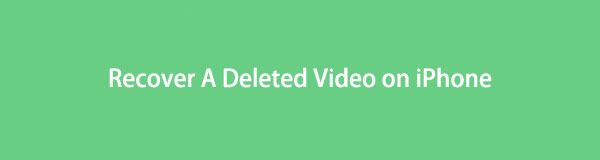

Lista de Guías
- Parte 1. Recuperar un video eliminado en iPhone a través de una carpeta eliminada recientemente
- Parte 2. Recupere un video eliminado en iPhone con FoneLab iPhone Data Recovery
- Parte 3. Recuperar un video eliminado en iPhone desde iCloud Backup
- Parte 4. Recuperar un video eliminado en iPhone desde iTunes/Finder
- Parte 5. Preguntas frecuentes sobre cómo recuperar un video eliminado en iPhone
Parte 1. Recuperar un video eliminado en iPhone a través de una carpeta eliminada recientemente
¿Cómo recuperar un video eliminado de iPhone sin descargar una aplicación? Cada modelo de iPhone tiene una carpeta de recuperación integrada en su álbum de fotos. Puede usar esta función para recuperar sus videos eliminados. Sin embargo, su iPhone solo los conservará durante 30-40 días. Una vez que excedan los días indicados, su teléfono los eliminará de forma permanente. No te preocupes. Verá sus días restantes en la parte inferior de los videos.
¿Todavía tienes los videos eliminados en tu carpeta de iPhone recientemente eliminada? Desplácese hacia abajo para conocer los pasos para aprender cómo recuperar videos eliminados en iPhone usándolo.
Paso 1Abra la Fotos aplicación de tu iPhone. Toca el Albums Botón en la parte inferior.
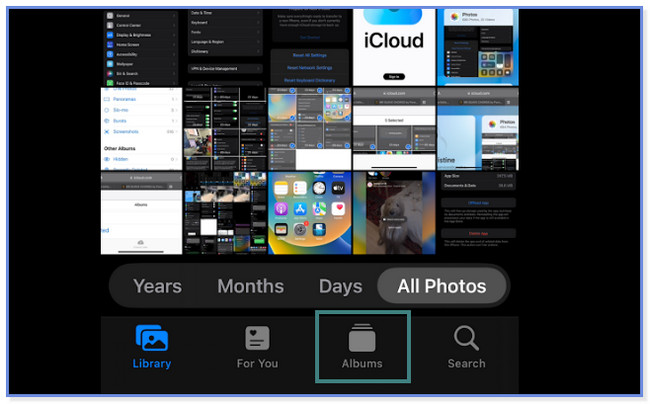
Paso 2Aparecerá el álbum. Por favor, desplácese hacia abajo y elija el Recientemente eliminado botón. Si el teléfono solicita una contraseña, codifíquela o ingrésela.
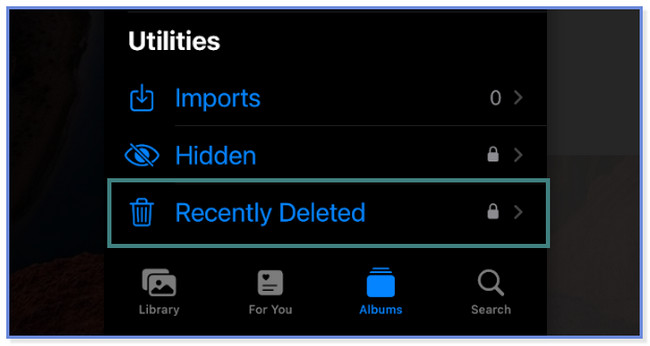
Paso 3Toque en el Seleccione botón o icono en la parte superior derecha. Más tarde, encuentra el Videos desea recuperar y tóquelos.
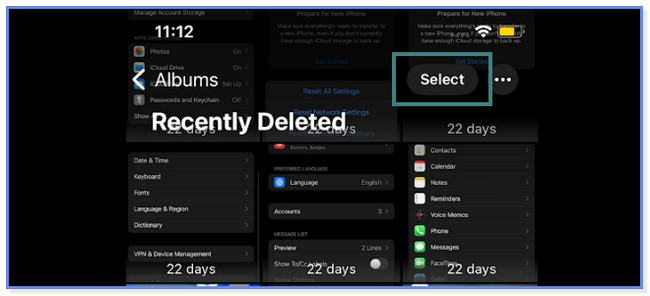
Paso 4En la parte inferior, toque el Recuperar botón. Después de eso, el iPhone devolverá tus videos eliminados a su ubicación original.
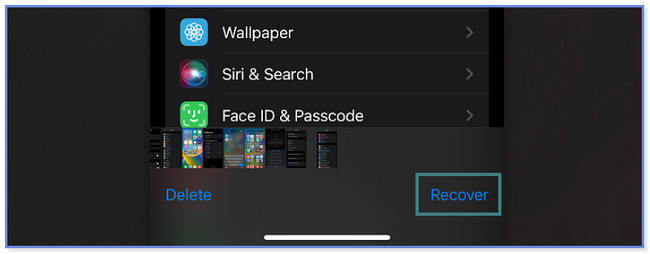
Parte 2. Recupere un video eliminado en iPhone con FoneLab iPhone Data Recovery
¿Qué sucede si los videos eliminados no están en la carpeta eliminada recientemente del iPhone? Considere una herramienta de terceros, como FoneLab iPhone de recuperación de datos. Puede recuperar sus videos eliminados directamente desde su iPhone usando solo un cable USB. Además, puede recuperarlos a través de la copia de seguridad de iCloud o iTunes. Además, no necesita preocuparse por cómo perdió sus archivos. Esta herramienta de recuperación admite varios escenarios recuperables comunes. Incluye contraseñas olvidadas, eliminación accidental, bloqueo del dispositivo y más. ¿Cómo encontrar un video eliminado en iPhone y luego recuperarlo después de usar este software? Continúe a continuación para ver el tutorial.
Con FoneLab para iOS, recuperará los datos perdidos / eliminados del iPhone, incluidas fotos, contactos, videos, archivos, WhatsApp, Kik, Snapchat, WeChat y más datos de su copia de seguridad o dispositivo de iCloud o iTunes.
- Recupere fotos, videos, contactos, WhatsApp y más datos con facilidad.
- Vista previa de datos antes de la recuperación.
- iPhone, iPad y iPod touch están disponibles.
Paso 1Descarga FoneLab iPhone Data Recovery en tu computadora. Haga clic en el Descargar gratis botón para hacer eso. Después de eso, espere a que finalice el proceso de descarga. Configúralo e instálalo después. Las 4 características del software aparecerán en su pantalla. Elija el botón Recuperación de datos de iPhone en el lado izquierdo.
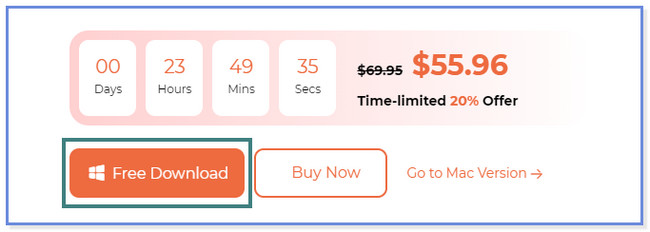
Paso 2En el lado izquierdo, elija el botón Recuperar desde dispositivo iOS. Después de eso, debe conectar su iPhone a su computadora. Una vez que el proceso sea exitoso, verás el nombre del iPhone en el centro. Hacer clic Iniciar escaneado Para continuar.
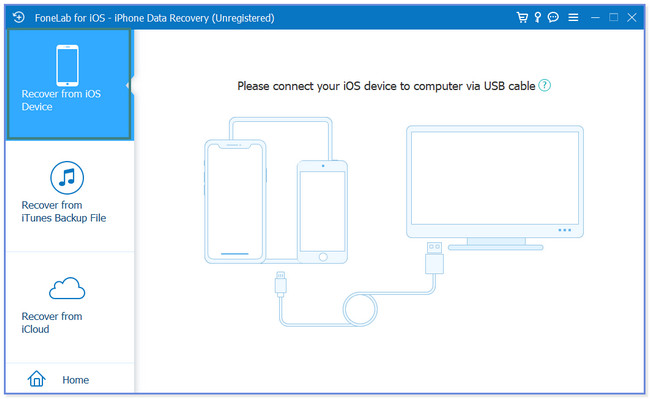
Paso 3Ingrese el código de acceso de su teléfono. El resultado del proceso de escaneo aparecerá a la izquierda. Elegir el Medios sección y localice los videos que desea recuperar.
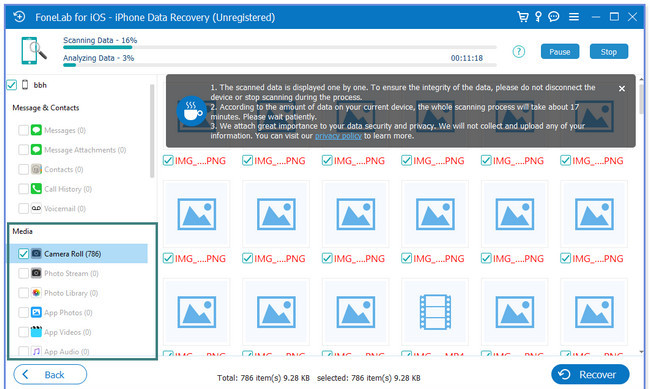
Paso 4Haga clic en los videos que desea recuperar a la derecha. Haga clic en el Recuperar botón después.
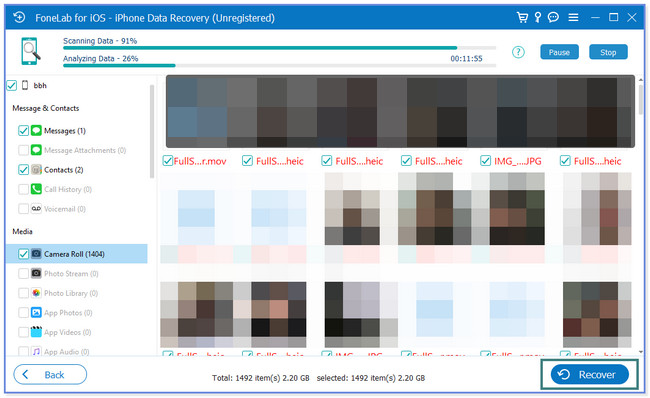
FoneLab iPhone Data Recovery puede recuperar videos eliminados en iPhone con o sin respaldo. Pero preparamos el proceso de restauración manual usando copias de seguridad de iTunes/Finder y iCloud. Pero algunos de ellos necesitan eliminar todo el contenido del teléfono. ¿Quieres saber cómo recuperar videos eliminados en iPhone usando estas copias de seguridad? Proceder.
Con FoneLab para iOS, recuperará los datos perdidos / eliminados del iPhone, incluidas fotos, contactos, videos, archivos, WhatsApp, Kik, Snapchat, WeChat y más datos de su copia de seguridad o dispositivo de iCloud o iTunes.
- Recupere fotos, videos, contactos, WhatsApp y más datos con facilidad.
- Vista previa de datos antes de la recuperación.
- iPhone, iPad y iPod touch están disponibles.
Parte 3. Recuperar un video eliminado en iPhone desde iCloud Backup
iCloud es conocido por hacer una copia de seguridad de sus archivos, incluyendo videos, en tu iPhone. Si es así, ¿cómo restaurar usándolo para recuperar videos eliminados en iPhone? A continuación se muestra el tutorial. Tenga en cuenta que el proceso requerirá que elimine todos los datos y el contenido de su teléfono. Pero no hay nada de qué preocuparse si ya ha realizado una copia de seguridad de sus archivos. Siga adelante.
Paso 1Elimina todo el contenido o datos de tu iPhone. Después de eso, encienda su iPhone y debe ver la pantalla Hola. Conecte el iPhone a una conexión a Internet y elija el Restaurar desde iCloud Backup del botón.
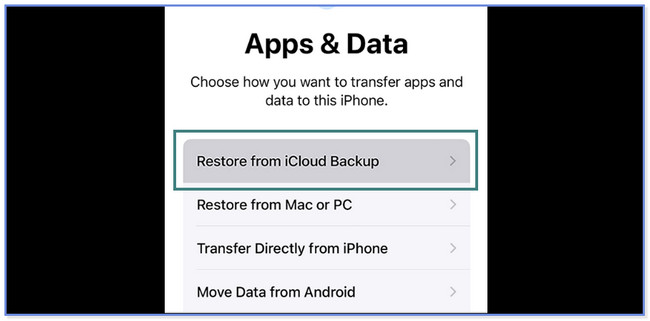
Paso 2Inicie sesión en su cuenta de iCloud a través de su ID de Apple. Elija la copia de seguridad más actualizada que prefiera. Se le dirigirá a la Restaurar desde iCloud pantalla. Espere hasta que finalice el proceso de restauración.
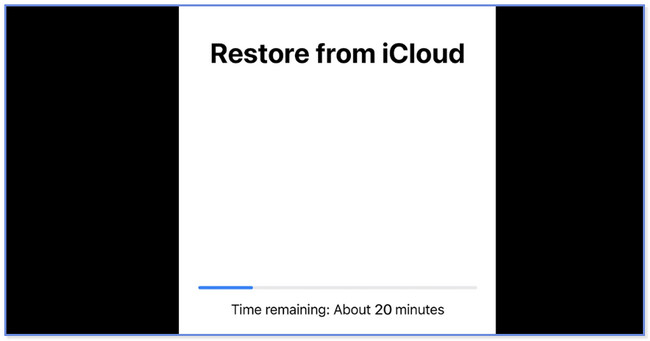
Parte 4. Recuperar un video eliminado en iPhone desde iTunes/Finder
También puede usar iTunes para recuperar videos borrados accidentalmente en iPhone. Pero Apple reemplazó a iTunes en el último macOS. No solo está disponible en la versión posterior de macOS. Pero no te preocupes. Puede usar Finder en la última versión de macOS como alternativa. Solo tienen el mismo proceso pero diferentes botones. Procese a continuación para conocer los pasos.
Paso 1Abre Finder o iTunes en tu computadora. Después de eso, conecta tu iPhone a través de un cable USB. Seleccione el iPhone a la izquierda.
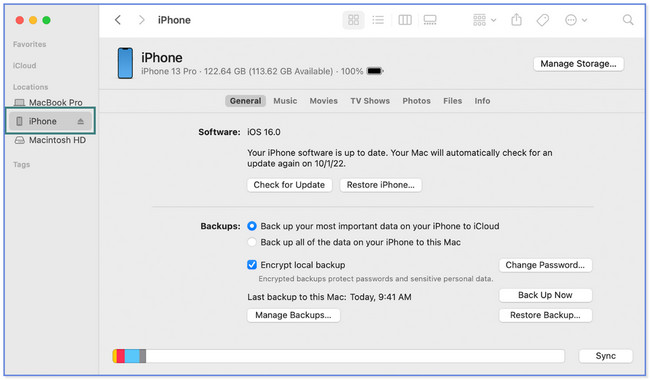
Paso 2Haga clic en el restaurar copia de seguridad botón. Después de eso, elija la copia de seguridad más actualizada que desee restaurar. Ingrese la contraseña de la copia de seguridad si se le solicita. Haga clic en el Restaurar después y espere a que finalice el proceso.
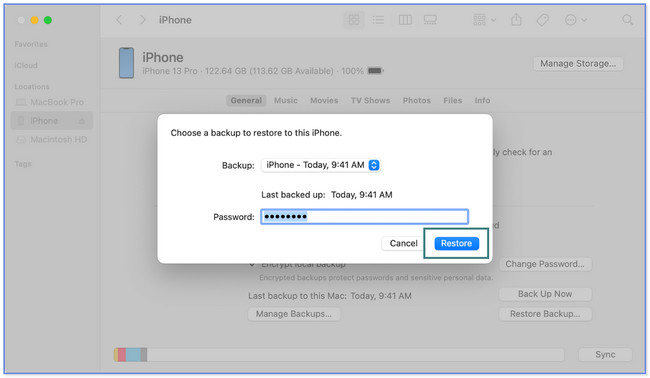
Con FoneLab para iOS, recuperará los datos perdidos / eliminados del iPhone, incluidas fotos, contactos, videos, archivos, WhatsApp, Kik, Snapchat, WeChat y más datos de su copia de seguridad o dispositivo de iCloud o iTunes.
- Recupere fotos, videos, contactos, WhatsApp y más datos con facilidad.
- Vista previa de datos antes de la recuperación.
- iPhone, iPad y iPod touch están disponibles.
Parte 5. Preguntas frecuentes sobre cómo recuperar un video eliminado en iPhone
1. Cuando elimina videos de su iPhone, ¿se eliminan de iCloud?
Depende de cómo hagas una copia de seguridad de tus archivos usando iCloud. Si usas iCloud Copia ahora para crear una copia de seguridad para su iPhone, los videos que eliminó de su iPhone seguirán existiendo en el almacenamiento en la nube. Pero si usa su función de sincronización, los videos también se eliminarán en iCloud con la misma ID. Si eso sucede, consulte este artículo y utilice sus métodos, especialmente FoneLab iPhone de recuperación de datos.
2. ¿Existe una papelera de reciclaje en el iPhone?
Tristemente no. El iPhone no tiene una papelera de reciclaje que pueda usar para recuperar archivos eliminados o perdidos además de fotos y videos. Es por eso que se recomienda hacer una copia de seguridad de sus archivos cada vez. Si es así, no tendrás miedo de perder tus archivos porque tienes una copia.
Esta publicación enumeró 4 métodos fáciles para recuperar videos eliminados en iPhones. ¿Te ayudamos a recuperar tu video borrado accidentalmente en iPhone? Si es así, ¡nos alegramos! Asimismo, esperamos que FoneLab iPhone de recuperación de datos cumple con todas sus expectativas en la recuperación de videos en iPhone! Si desea explorar más sobre sus características, ¡descárguelo en su computadora ahora!
Con FoneLab para iOS, recuperará los datos perdidos / eliminados del iPhone, incluidas fotos, contactos, videos, archivos, WhatsApp, Kik, Snapchat, WeChat y más datos de su copia de seguridad o dispositivo de iCloud o iTunes.
- Recupere fotos, videos, contactos, WhatsApp y más datos con facilidad.
- Vista previa de datos antes de la recuperación.
- iPhone, iPad y iPod touch están disponibles.
